Gérer les classifications dans un canal
Créer, personnaliser, modifier ou supprimer une hiérarchie de classification dans un canal de diffusion
Objectifs pédagogiques
- Comprendre comment structurer la classification pour optimiser la navigation et la diffusion des données
- Créer, organiser et personnaliser une hiérarchie de classification dans un canal de diffusion
- Manipuler des nœuds : ajouter, modifier, déplacer
Maintenant que vous savez créer des canaux de diffusion adaptés à différents usages, voyons comment concevoir une hiérarchie de classification au sein d’un canal.
Tout comme pour l’architecture du PIM ou du DAM, la hiérarchie de classification d’un canal regroupe des fiches produits, des médias et leurs données associées.
Avant de commencer, posez-vous les questions suivantes :
- Quelles données souhaitez-vous diffuser ?
- Comment ces données doivent-elles être organisées ?
Bon à savoir
- Segmenter les données dans les classifications permet de faciliter la navigation.
- Une classification peut contenir jusqu’à 10 000 éléments maximum à diffuser.
1. Architecture de la classification
Chaque canal dispose de sa propre hiérarchie de classification personnalisée.
Lorsqu’un nouveau canal est créé, il contient automatiquement un nœud racine nommé "Root", qui sert de point de départ pour toute la hiérarchie de classification du canal.
Un nœud de classification peut contenir :
- soit des sous-nœuds de classification,
- soit des données issues du PIM, telles que des fiches produits et/ou des médias.
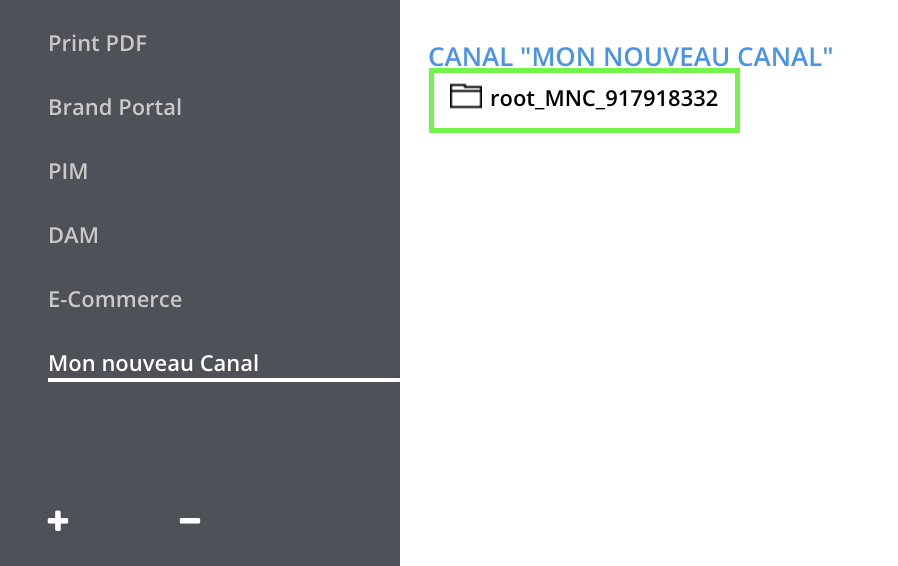
Bon à savoir
Vous pouvez personnaliser la hiérarchie de classification d’un canal indépendamment de celle du PIM ou du DAM de votre instance Quable.
2. Ajouter un nouveau noeud de classification
- Sélectionnez le noeud racine
- Cliquez sur + en haut à droite
Renseignez les paramètres :
- code
- nom
- définit par : manuel ou dynamique
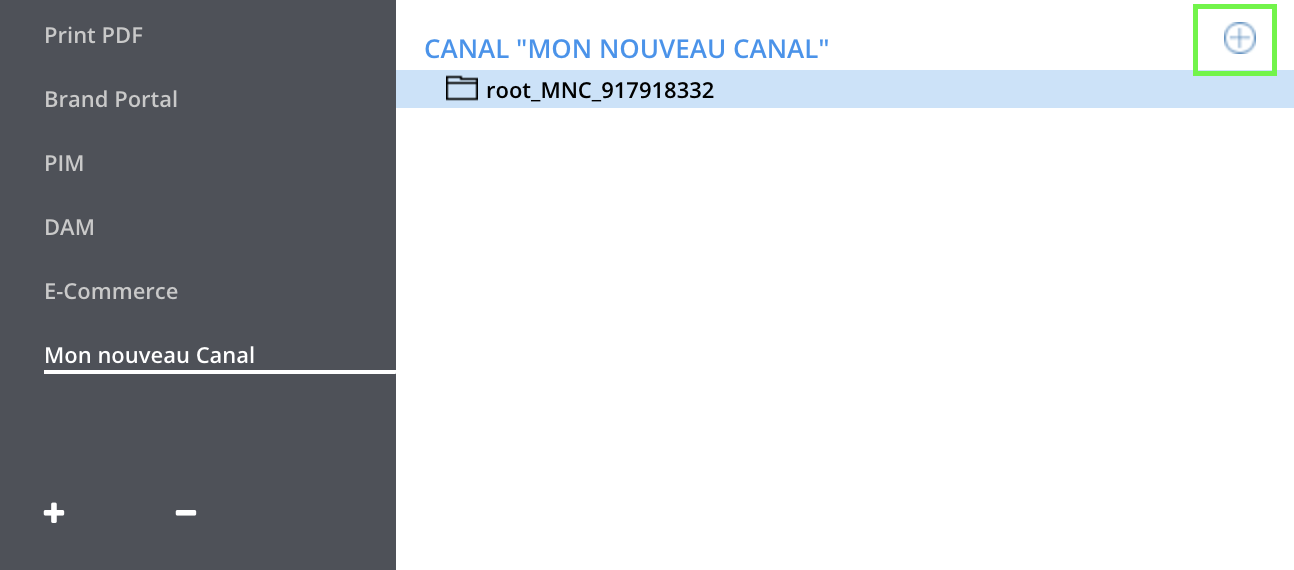
Bon à savoir
Vous pouvez ajouter autant de nœuds et de sous-noeuds de classification que vous le souhaitez.
3. Naviguez dans la classification
Une flèche située devant un nœud de classification indique qu’il contient des sous-nœuds.
Pour explorer la hiérarchie, cliquez sur les flèches pour ouvrir un nœud et afficher les sous-nœuds qu’il contient.
Les nœuds situés au niveau le plus bas de la hiérarchie n’affichent pas de flèche. Ce sont ces nœuds qui permettent de diffuser les données, telles que les fiches produits et/ou les médias.
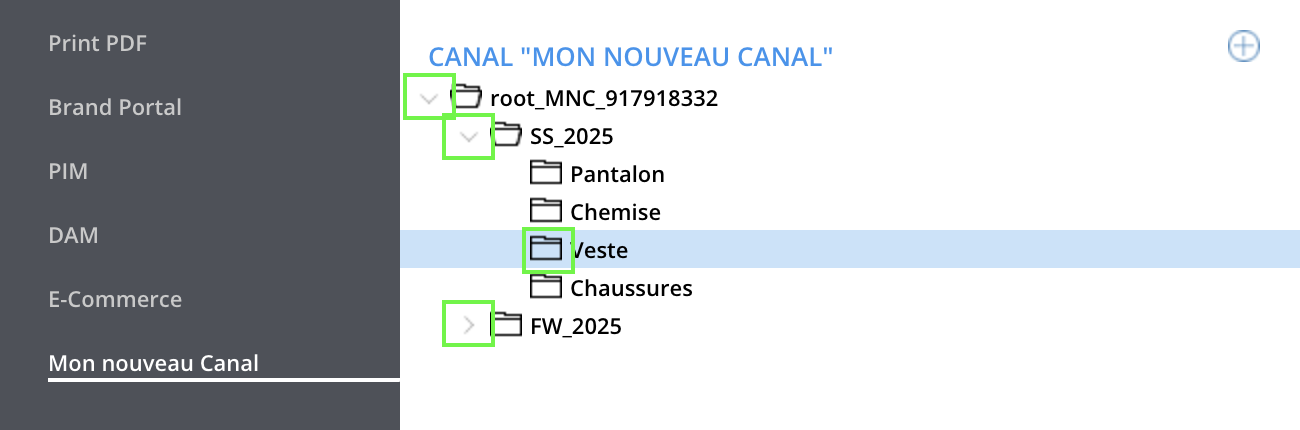
4. Réorganiser la classification
Grâce au glisser-déposer, vous pouvez :
- Modifier l’ordre des nœuds de classification.
- Déplacer un nœud de classification à l’intérieur ou à l’extérieur d’un autre.
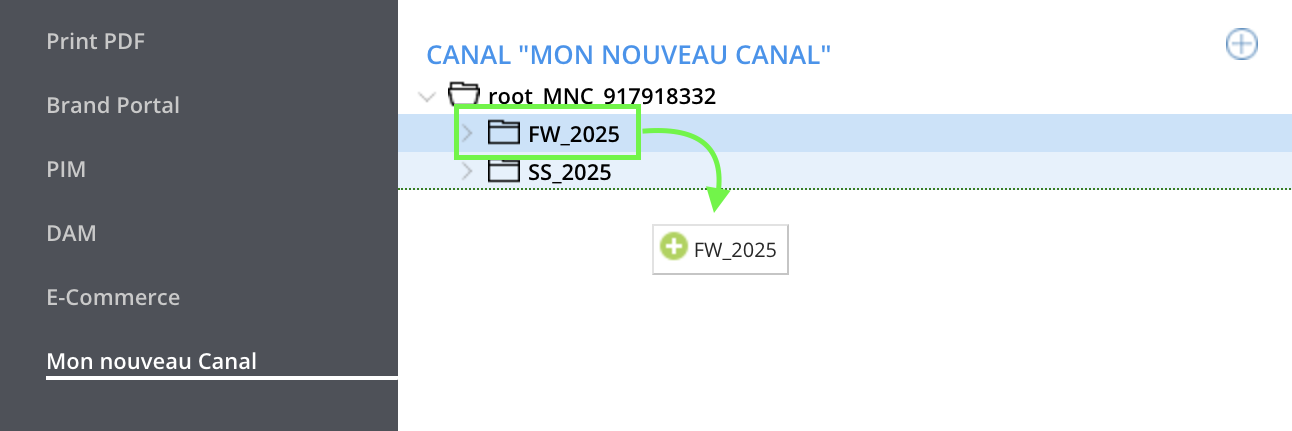
Une fois la réorganisation effectuée, un message de confirmation s’affiche pour valider vos modifications.

Bon à savoir
Le déplacement d’un nœud de classification entraîne automatiquement le déplacement de tous ses sous-nœuds.
5. Personnalisez les noeuds de classification
Chaque nœud de classification peut être personnalisé :
- Sélectionnez le nœud de classification.
- Modifiez son code.
- Modifiez son nom.
- Modifiez les attributs associés à la classification (facultatif).
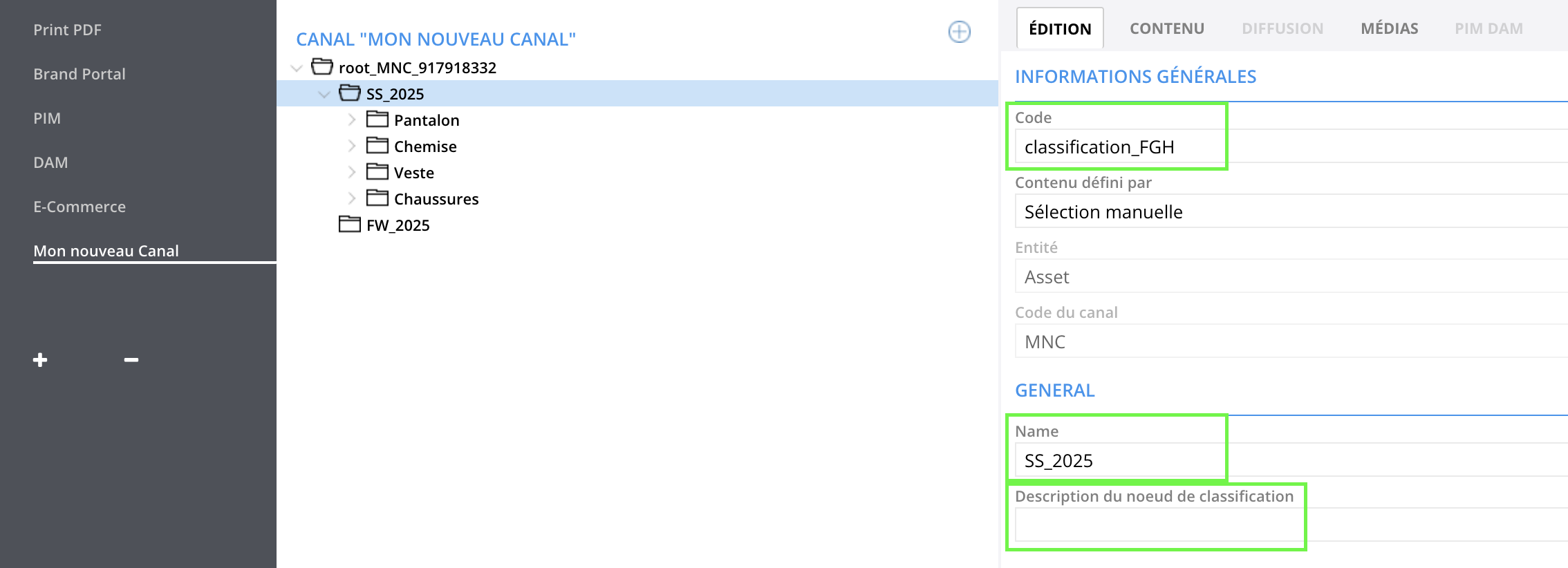
Vous pouvez également associer un média pour illustrer le nœud de classification :
- Accédez à l'onglet Médias.
- Si le média est déjà présent dans le DAM, saisissez son nom ou son code dans la barre de recherche.
- Si le média n'est pas encore dans le DAM, cliquez sur le bouton Importer un nouveau média et téléchargez-le depuis votre poste local.
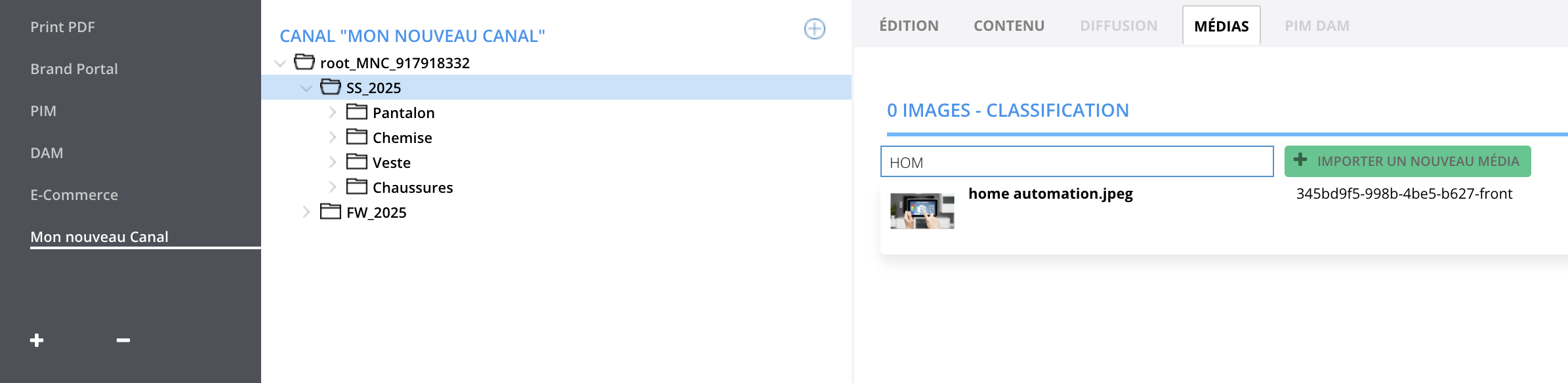
En résumé
Architecture
- Chaque canal inclut une racine ("Root") contenant l’ensemble des nœuds de classification,
- Chaque nœud de classification peut contenir des sous-nœuds ou des données,
- Chaque nœud, ajouté via un bouton dédié, est paramétrable (code, nom, type),
- Les nœuds peuvent être déplacés et réorganisés par glisser-déposer. Les sous-nœuds suivent automatiquement,
- Les derniers niveaux servent à diffuser les données.
Personnalisation
- Les nœuds peuvent être modifiés (code, nom, attributs),
- Les nœuds peuvent être illustrés avec un média via le DAM.
Bonnes pratiques
- Segmenter les contenus pour faciliter la navigation,
- Limite technique : une classification peut contenir jusqu’à 10 000 éléments.
Chapitre suivant
Maintenant que vous savez gérer les classifications dans un canal, découvrons comment Créer des listes de recherche sauvegardées.
Updated 3 months ago
